Cómo Cambiar el Logo del Operador en iPhone 5, 5s, 6 y 6 Plus (iOS 8)

Si estás cansado de ver el logo de tu compañía de telefonía en tu iPhone 5, 5s, 6 y 6 Plus con iOS 8 y has pensado en cambiarlo por otro diferente, el logo de Batman podría quedar bien, te contamos como hacerlo, tanto si tienes el Jailbreak realizado como si no. Acompáñanos.
Cambiar el logo del operador en tu iPhone con el Jailbreak realizado
Este es el método más sencillo para cambiar el logo de la operadora, ya que tan solo necesitas instalar el tweak Zeppelin de Alex Zielenski, que es totalmente gratuito y que podrás descargar desde Cydia.
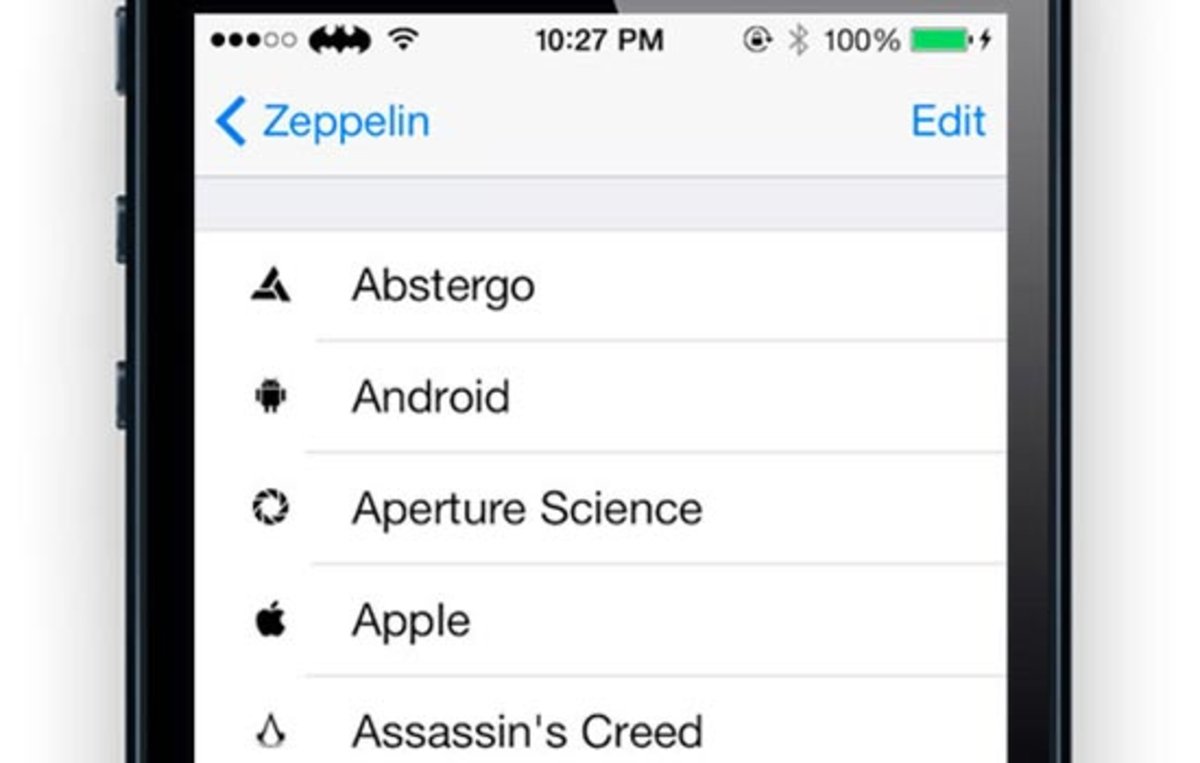
Zeppelin está adaptado a iOS 8, por lo que no creemos que tengas ningún problema con él. Además de los logos que vienen predefinidos para poder elegir: Abstergo, Android, Apple, Autobots, Batman, Nike, Space Invaders, Strom Trooper, entre muchos otros y también podrás añadir alguno más a la lista.
El uso del tweak no tiene complicación, pero te dejamos un vídeo donde puedes ver el funcionamiento del mismo y como navegar por los menús de Zeppelin.
Esto te puede interesar Cómo Bloquear Números No Deseados en iPhone 5, 5s, 6 y 6 Plus
Cambiar el logo del operador en tu iPhone sin el Jailbreak
Este método es un poco más complicado o precisa de más tiempo para poder realizarse, además de la aplicación CarrierEditor, que deberás descargar para Mac, aunque también existe versión para Windows y que requiere de Net Framework para poder funcionar.
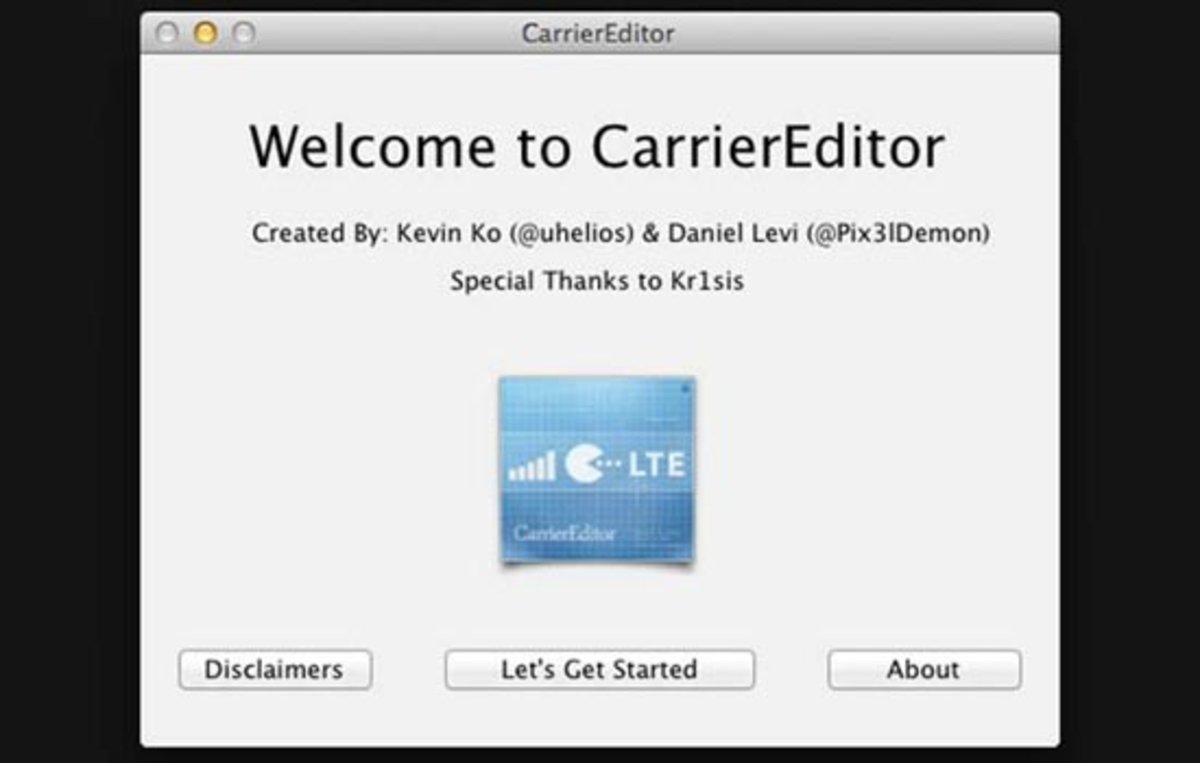
Te vamos a contar paso por paso como cambiar el logo con la aplicación CarrierEditor, con este tutorial.
- Lo primero que tienes que hacer es descargar la aplicación CarrierEditor en tu ordenador Mac o Windows y abrirla.
- Una vez abierta la aplicación pulsa sobre el botón “Let´s get Started.”
- Debes ir a la aplicación Ajustes de tu iPhone y en la pestaña General / Información, localiza donde pone tu Operador y escribe el numero que ves en el recuadro de CarrierEditor “Carrier Version Number”, para que todo funcione correctamente y pulsa Continuar (Next)
- Ahora debes elegir el dispositivo al que quieres cambiar el logo (Device) y la operadora (Carrier) y pulsa Continuar (Next)
- Ahora verás dos apartados donde deberás añadir los logos. Arrastra dos archivos a esas cajas, que quieres que sean los logos y veras una vista previa de los mismos. Cuando ya lo tengas todo pulsa sobre “Compile Carrier Update (.ippc)”
- Ahora debes abrir iTunes y conectar el iPhone al ordenador.
- Mantén pulsado la tecla ALT mientras pulsas sobre “Restaurar” (Mayúsculas + Restaurar en Windows) selecciona el archivo “.ippc” que has creado, el que no pone “Original”.
- Una vez hecho este paso debería haber cambiado el logo. De no ser así, reinicia el iPhone para que se apliquen los cambios.
Con estos ocho pasos habrás conseguido cambiar el logo de la operadora de tu iPhone 5, 5s, 6 y 6 Plus en iOS 8 y siempre que quieras volver al logo original puedes realizar el paso siete, usando el archivo “.ippc” con el texto “Original”.
En el siguiente vídeo puede ver los pasos que hemos realizado en el tutorial, por si te sirve de ayuda.
Con estos dos métodos podrás cambiar el logo de tu compañía de forma sencilla si tienes el Jailbreak realizado y precisando de más tiempo si no lo tienes.
¿Has probado a cambiar el logo con alguno de los dos métodos? Cuéntanos tu experiencia y si has tenido algún problema con alguno de los dos métodos.
Creemos que esto también puede ser interesante iPhone 6 Plus: Cómo Configurar tu Nuevo Smartphone